Ha úgy találja, hogy a Windows 10 számítógépe újraindul a Leállítás kiválasztása után, vagy ha úgy találja, hogy egyes esetekben az alvó vagy hibernált állapotra kattintva a számítógép újraindul, akkor ez a bejegyzés érdekes lehet.
A Windows számítógép a leállítás kiválasztása után újraindul
A probléma megoldásához íme néhány dolog, amelyet érdemes kipróbálnia. Próbáld ki őket bármilyen sorrendben, és nézd meg, hogy a javaslatok bármelyike segít-e.
- Futtassa az áramellátási hibaelhárítót
- Hibaelhárítás a Clean Boot State állapotban
- Ellenőrizze a Windows Update alkalmazást
- Törölje a jelölést az Automatikus újraindítás négyzetből
- Tiltsa le a Gyors indítást
- Frissítse a BIOS-t
- Futtassa az energiahatékonysági diagnosztikai jelentést.
1] Futtassa az áramellátási hibaelhárítót
Futtassa az Energiaellátás-elhárítót, és hagyja megoldani a problémákat, ha vannak ilyenek.
2] Hibaelhárítás a Boot Clean állapotban
Talán valamelyik illesztőprogram vagy program okozza ezt a problémát. Amikor a számítógép alvó üzemmódba lép, a Windows jelet küld minden eszköznek alvó üzemmódba lépéshez. De ha az illesztőprogram sérült, előfordulhat, hogy nem reagál, és megakadályozhatja, hogy a számítógép leálljon vagy alvó üzemmódba lépjen, ami újraindítást eredményez. Indítson tiszta rendszerindítási állapotban, és próbálja meg elkülöníteni a sértő programot vagy illesztőprogramot az egyik program letiltásával. Néhány olyan program, amely köztudottan okozza ezt a problémát, a Gigabyte On / Off Charge, TrendMicro OfficeScan stb.
3] Ellenőrizze a Windows Update alkalmazást
Ellenőrizze, hogy van-e Windows Update, és telepítette-e az összes legfrissebb frissítést, beleértve az eszközillesztőket is.
4] Törölje a jelet az Automatikus újraindítás négyzetből
Ha a Windows automatikus újraindításra van állítva, amikor egy kék képernyő miatt összeomlik, akkor a leállítás során valamilyen oknál fogva összeomlik, ezért újraindul. Ezután érdemes megnézni, hogy ez segít-e Önnek:
A WinX menü használatával nyissa meg a Rendszert. Ezután kattintson a Speciális rendszerbeállítások> Speciális fülre> Indítás és helyreállítás> Rendszerhiba.
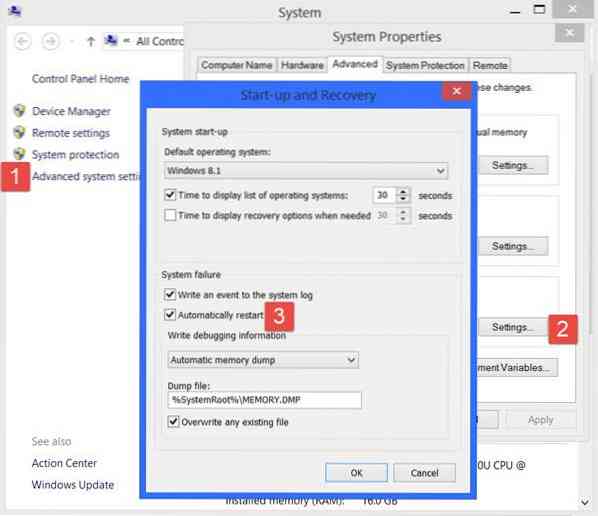
Törölje a jelölést Automatikus újraindítás doboz. Kattintson az Apply / OK és az Exit gombra.
5] Tiltsa le a gyors indítást
Nyissa meg az Energiagazdálkodási lehetőségek> A bekapcsológombok működésének módosítása> A jelenleg nem elérhető beállítások módosítása> Letiltás lehetőséget Kapcsolja be a gyors indítást. Ez letiltja a Gyors indítást.

6] Frissítse a BIOS-t
Lehet, hogy frissítenie kell a BIOS-t. Hacsak nem ismeri ezt a részt, javasoljuk, hogy ne próbálja ki maga, hanem vigye el egy technikushoz.
7] Futtassa az energiahatékonysági diagnosztikai jelentést
Ha semmi sem segít, talán le kell futtatnia az Energiahatékonysági diagnosztikai jelentést, és meg kell néznie, hogy feldob-e valamit.
Lásd ezt a bejegyzést, ha a Windows számítógépe figyelmeztetés nélkül automatikusan újraindul, és akkor, ha a Windows számítógépe örökre vár az újraindításra.

 Phenquestions
Phenquestions


